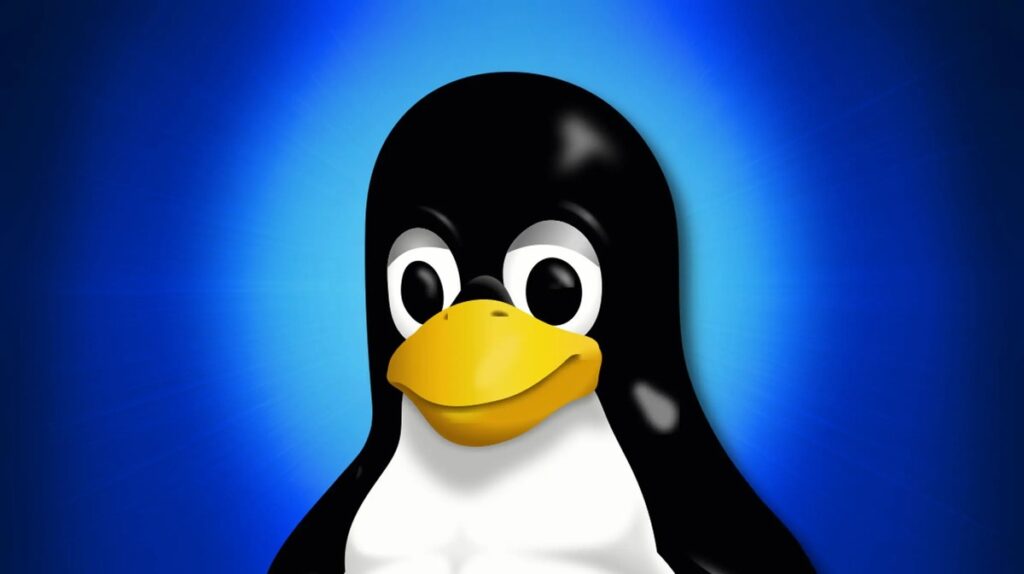Se siete alle prime armi con Linux e volete imparare i comandi fondamentali per muovervi agevolmente nel sistema operativo, siete nel posto giusto. In questo tutorial, vi guideremo attraverso alcuni comandi essenziali che vi saranno utili nelle vostre operazioni quotidiane. Che siate nuovi al mondo di Linux o desideriate rinfrescare le vostre conoscenze, questi comandi vi saranno di grande aiuto.
I comandi per Linux rivolti ai principianti
- Il Comando “man”:
Il punto di partenza per chiunque voglia imparare i comandi di Linux è il comando “man”. Esso permette di accedere al manuale d’uso di un comando specifico. Utilizzate il seguente formato:
man comando
Ad esempio, per ottenere informazioni sul comando “printf”, digitate:
bash
man printf
Questo vi fornirà una guida dettagliata sull’uso e la sintassi del comando.
- Il Comando “ls”:
Il comando “ls” vi permette di visualizzare l’elenco dei file contenuti in una determinata cartella. Potete personalizzare la visualizzazione aggiungendo opzioni specifiche. Ad esempio:
bash
ls -1
Vi mostrerà l’elenco dei file, uno per riga. Se preferite un elenco completo con dimensioni, data e ora di creazione, potete utilizzare:
bash
ls -lh
- Il Comando “cd”:
Il comando “cd” vi permette di cambiare la directory corrente nel terminale. Potete utilizzarlo in due modi:
bash
cd nome_cartella
oppure
bash
cd /percorso/completo/della/cartella
Ad esempio, se volete spostarvi nella cartella “Documents”, digitate:
bash
cd Documents
Oppure, se volete raggiungere una cartella specifica con un percorso completo, utilizzate:
bash
cd /home/nomeutente/Documents
- Il Comando “rm”:
Per eliminare un file, utilizzate il comando “rm” seguito dal nome del file. Ad esempio:
bash
rm filedacancellare.doc
Se volete eliminare una cartella e il suo contenuto, utilizzate l’opzione “-r” (ricorsivo). Ad esempio:
bash
rm -r Cartella/
Se la cartella è vuota, potete omettere l’opzione “-r”. In caso contrario, utilizzate “-rf” per confermare l’eliminazione.
- Il Comando “mkdir”:
Per creare una nuova cartella, utilizzate il comando “mkdir” seguito dal nome desiderato. Ad esempio:
arduino
mkdir nuovacartella
La nuova cartella verrà creata nella directory corrente.